Muchos usuarios de Microsoft To Do se sienten decepcionados cuando comienzan a buscar en la configuración para encontrar alguna forma de integrar su cuenta de Microsoft To Do con Google Calendar.
Hay muchas otras aplicaciones de administración de tareas, como Tareas de Google y Todoist, integrarse a la perfección con calendario de Google. Desafortunadamente, Microsoft hasta ahora se ha negado a agregar dicha integración.
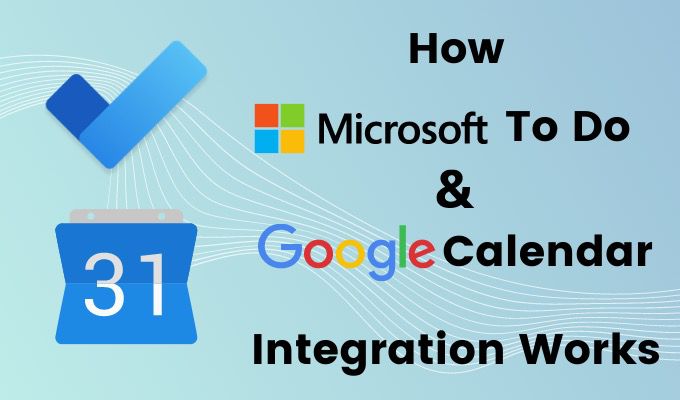
No está completamente fuera de suerte. Hay un servicio en la nube que se integra perfectamente tanto con Google Calendar como con Microsoft To Do. Ese servicio es Zapier.
¿Qué es Zapier?
Zapier es un servicio de automatización en la nube que le permite automatizar actividades entre casi todas sus cuentas en línea.
Puede tomar activadores de un servicio, como Gmail o WordPress, y luego usarlos para activar acciones en otros servicios, como Twitter o calendario de Google. Las integraciones están realmente limitadas solo por su propia imaginación.
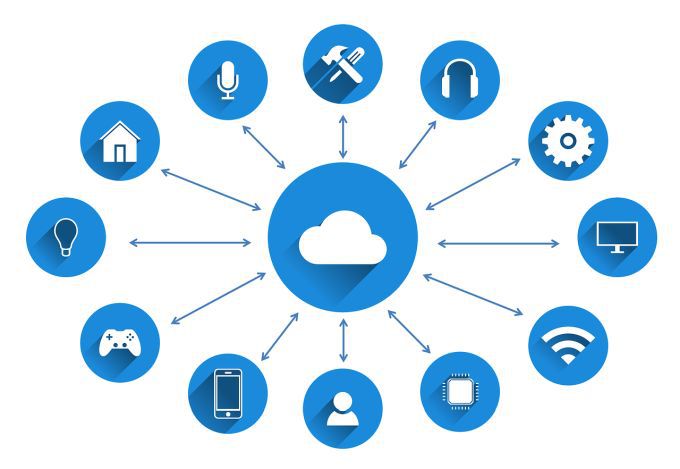
Existe una cuenta Zapier gratuita que puede usar, que le brinda 10 "Zaps" y 2000 tareas por mes. Cada Zap es una automatización, y cada tarea es la cantidad de veces que se puede activar cada mes antes de alcanzar su límite.
Si necesita más, hay planes que van desde menos de $ 20 al mes para 3,000 tareas al mes hasta poco más de $ 100 por 50,000 tareas al mes.
Integración de Zapier con Microsoft To Do
Una vez que crea tu cuenta en Zapier, seleccione Haga un Zapen la esquina superior izquierda para comenzar a crear su primera integración de Microsoft To Do Google Calendar.
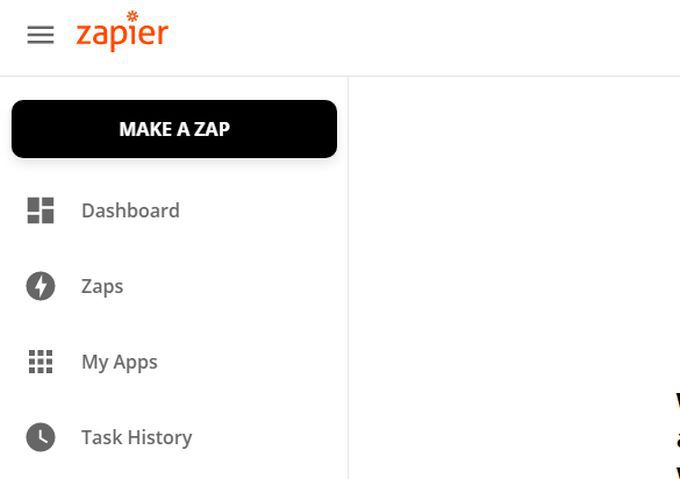
En el primer Haga su zappaso, deberá buscar la aplicación Microsoft To-Do en Zapier.
1. Escribe Microsoft to-doen el campo de búsqueda. Seleccione Microsoft To-Doen los resultados.
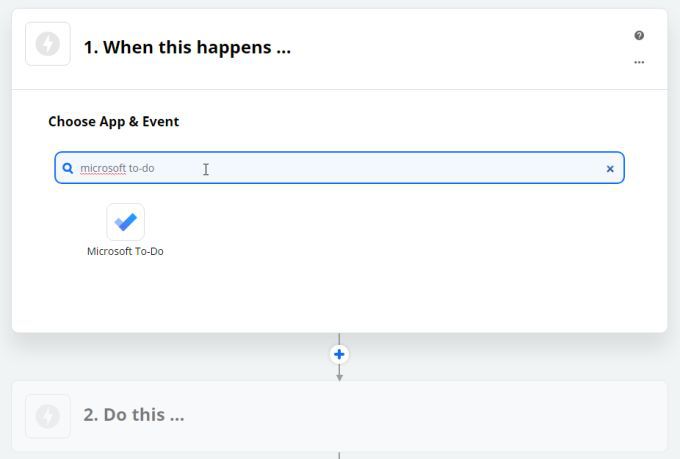
2. Esto abrirá el primer paso para crear un Zap, utilizando eventos de Microsoft To-Do. Para ver los eventos disponibles, seleccione Mostrar 3 eventos más.
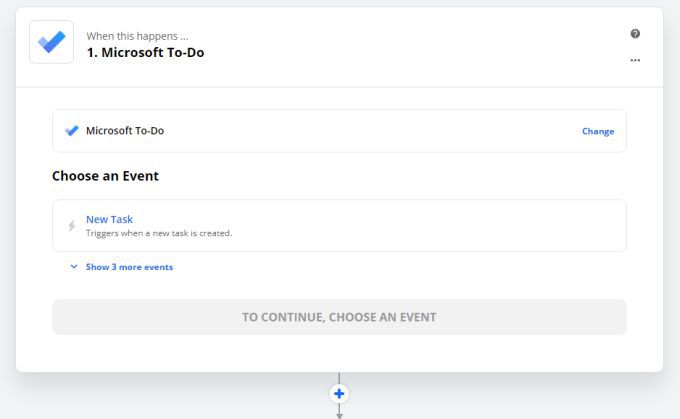
3. Esto mostrará todos los eventos disponibles de Microsoft To Do.
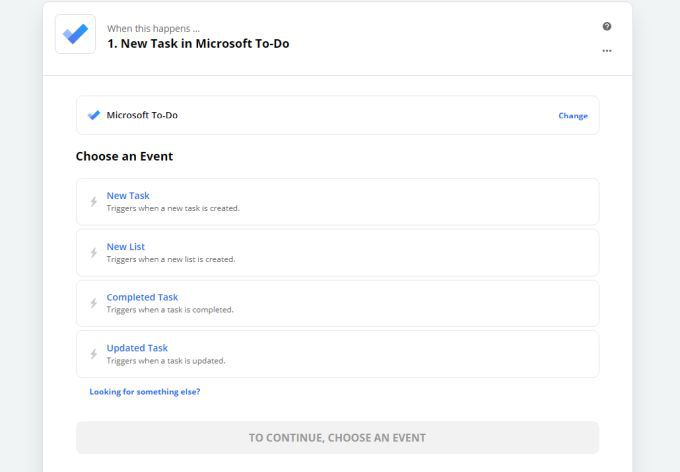
Puede utilizar los siguientes eventos para activar sus integraciones con Google Calendar.
Puede utilizar cualquiera de estos eventos para actualizar su Calendario de Google. Y aquí es donde entra su creatividad.
Integración de Microsoft To Do con Zapier
Echemos un vistazo a cómo se ve la integración de Microsoft To Do Google Calendar en Zapier.
Por ejemplo, digamos que desea crear una nueva entrada de calendario cada vez que haya creado una nueva tarea en Microsoft To Do. Para hacerlo, elija Nueva tareaen Elija un evento. Luego, seleccione Continuar.
Si aún no ha conectado Microsoft To Do con Zapier, deberá seleccionar Iniciar sesión en Microsoft To-Dopara continuar.
Una vez conectado a su cuenta de Microsoft To Do, seleccione Continuarpara personalizar el evento. Para elegir la lista en la que desea activar, seleccione Elegir valoren Personalizar tarea.
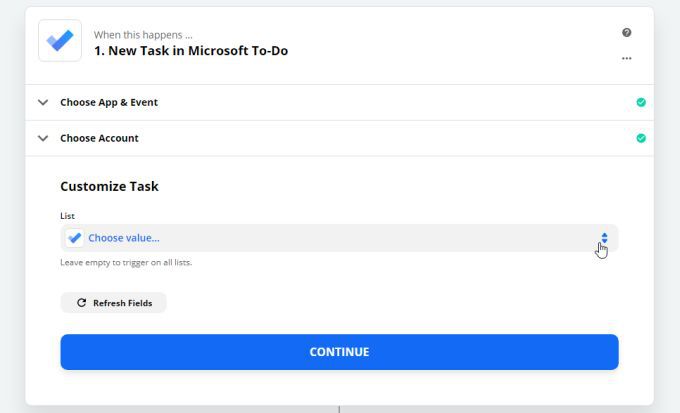
Esto cargará todas las Listas que tiene en su cuenta de Microsoft To Do. Seleccione desde el que desea activar su Crear tarea. Esto limitará el evento solo a las tareas que cree en esa lista.
Seleccione Continuarpara continuar. Seleccione Probar activadorpara ver si Zapier puede conectarse a su cuenta de Microsoft To Do. Si la conexión es exitosa, verá que Zapier descubrió una de las nuevas tareas en esa lista.
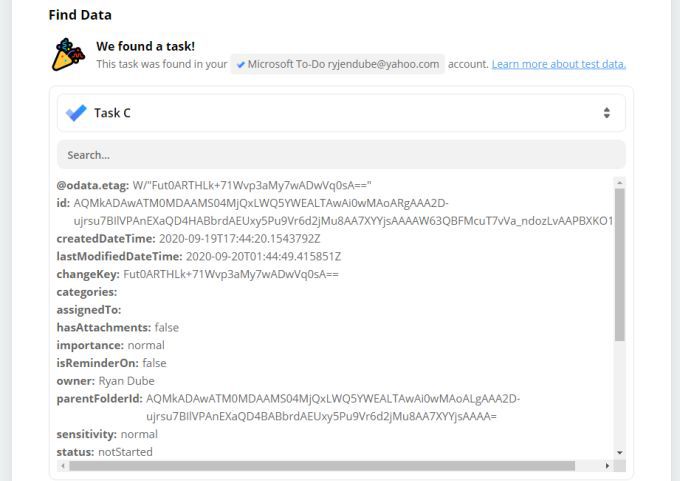
Seleccione Continuarpara continuar.
Integrando Google Calendar con Zapier
Ahora que tiene la conexión entre Zapier y Microsoft To Do funcionando, y disparando un disparador cada vez que crea una nueva tarea, es hora de hacer conexión a Google Calendar.
1. En el siguiente paso, deberá buscar la aplicación tal como lo hizo anteriormente. Escriba Google Calendaren el campo de búsqueda y seleccione Google Calendarcuando aparezca.
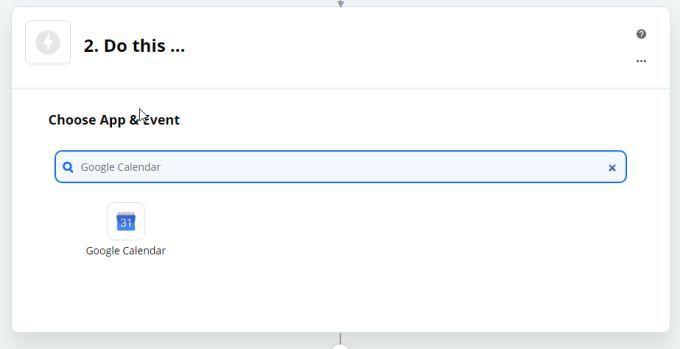
2. A continuación, deberá indicarle a Zapier lo que desea que haga en Google Calendar cada vez que cree una nueva tarea en Microsoft To Do. Seleccione Mostrar 3 eventos máspara ver la lista completa.
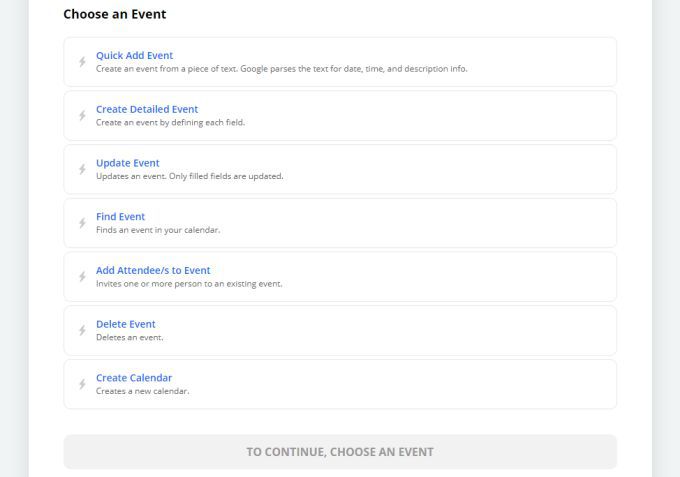
3. Para este ejemplo, queremos usar detalles de la nueva tarea de Microsoft To Do para crear un evento detallado en Google Calendar. Por lo tanto, seleccione Crear evento detallado. Luego, seleccione Continuarpara continuar con el siguiente paso.
4. Deberá seleccionar la cuenta de Google Calendar que desea usar o establecer una conexión con la cuenta existente. Solo tendrá que hacer esto una vez, ya que Zapier guarda todas las conexiones que realice. Seleccione Continuarcuando haya terminado.
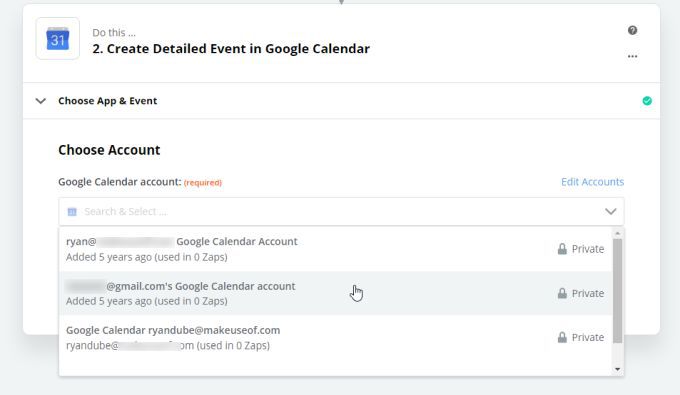
5. Ahora puede definir cada elemento del evento de Google Calendar utilizando los detalles que Zapier pudo extraer de su tarea Microsoft To Do. Por ejemplo, para el Resumen de eventos del calendario, probablemente tenga más sentido utilizar el tema de tareas de Microsoft To Do.
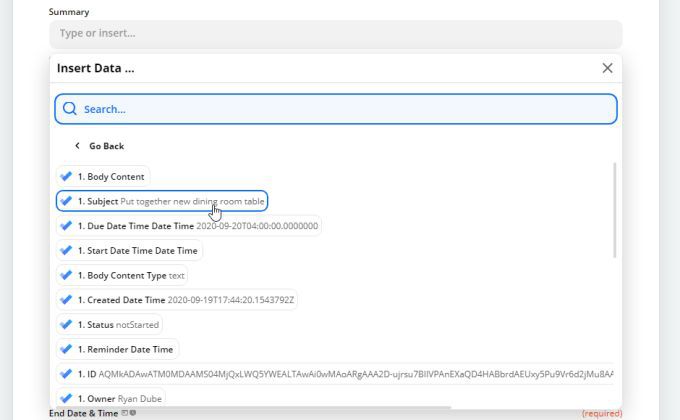
Es realmente notable la cantidad de información que Zapier puede extraer de su Microsoft To Haz tareas. Hay demasiados para enumerarlos aquí, pero algunas de las piezas críticas extraídas incluyen:
Estas son solo una pequeña parte de la lista de información que puede elegir para incluirla en los eventos de Google Calendar.
Nota: cuando se trata de elegir fechas , es mejor hacer que la fecha del evento de Google Calendar sea la misma que la fecha del recordatorio en Microsoft To Do. Esto asegura que recordará comenzar la tarea antes de la fecha de vencimiento, en lugar de la fecha de vencimiento.
6. Cuando haya terminado de configurar qué datos de Microsoft To Do se incluirán en su evento de calendario, seleccione Continuar×.
7. Seleccione Probar y continuarpara asegurarse de que la integración funcione. Debería ver un estado La prueba fue exitosa.
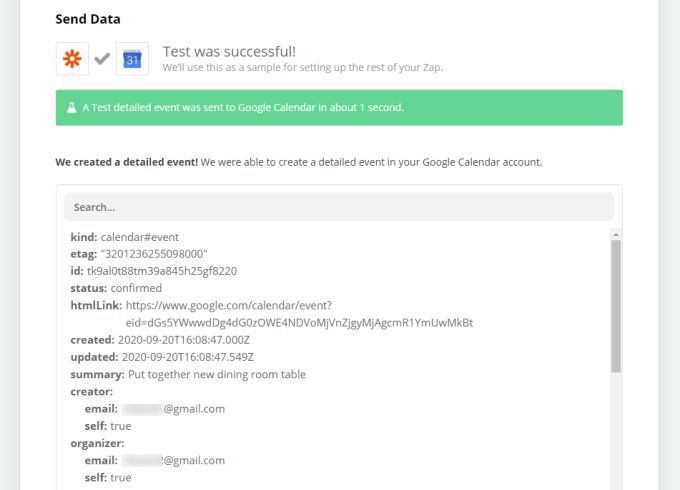
8. Seleccione Activar Zappara completar la integración.
Creación de integraciones de Microsoft To Do Google Calendar
Cuando considere cuántos datos de tareas de Microsoft To Do puede ingrese a Zapier (y a Eventos de Google Calendar ), la cantidad de integraciones que puede hacer es impresionante.
Aquí hay algunas ideas para comenzar.
Con este nivel de automatización entre los dos, realmente no importa si Microsoft To Do no ha agregado la integración de Google Calendar de forma predeterminada. Aunque tiene un precio, al menos Zapier te permite lograrlo sin demasiado esfuerzo.